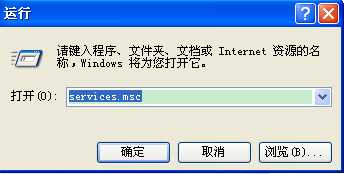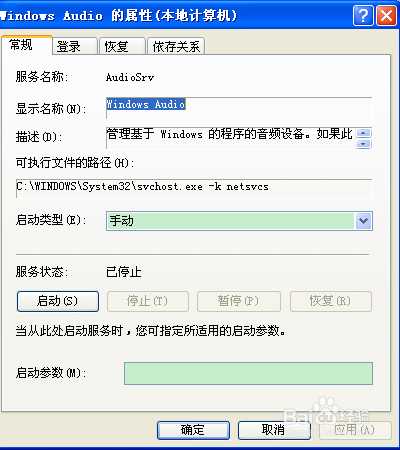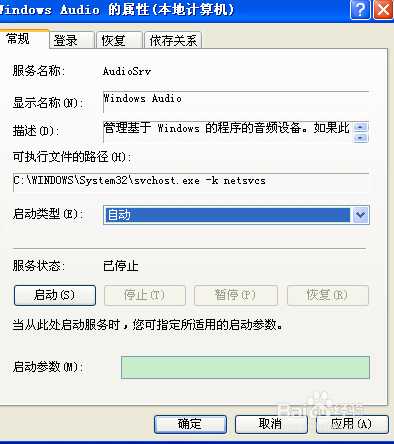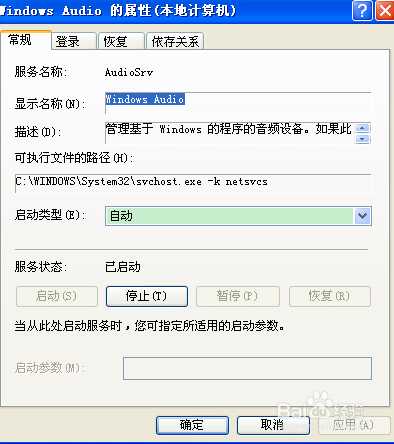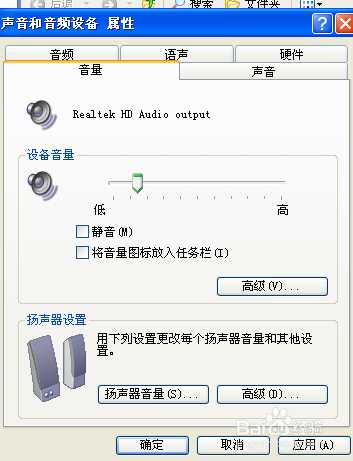我的电脑上没有音频设备怎么办?电脑没有音频设备解决方法介绍
电脑基础 发布日期:2025/11/29 浏览次数:1
正在浏览:我的电脑上没有音频设备怎么办?电脑没有音频设备解决方法介绍
我的电脑上没有音频设备怎么办?今天给电脑重做系统后,发现没有声音。检查了下发现没有音频设备,看了下设备管理器也没有缺少驱动程序的黄色问号出现。尝试了好多种方法后,终于让小编解决了这个问题。下面来介绍电脑没有音频设备解决方法,希望能帮助到大家。
方法/步骤
1、打开电脑音量出现没有音频设备的提示
2、出现没有音频的事情要怎么解决呢,首先点击“开始”菜单——>选择“运行”——>在运行中输入“services.msc”
3、在服务本地右侧找到Windows Audio这个栏目
4、双击打开Windows Audio
5、将Windows Audio中的启动类型改为自动,然后启用就好了
6、最后记得应用确定一下
7、然后再打开控制面板中的音频设备就可以看到显示正常了,也就是可以正常使用了
END
以上就是我的电脑上没有音频设备怎么办的解决方法,希望对大家有所帮助!